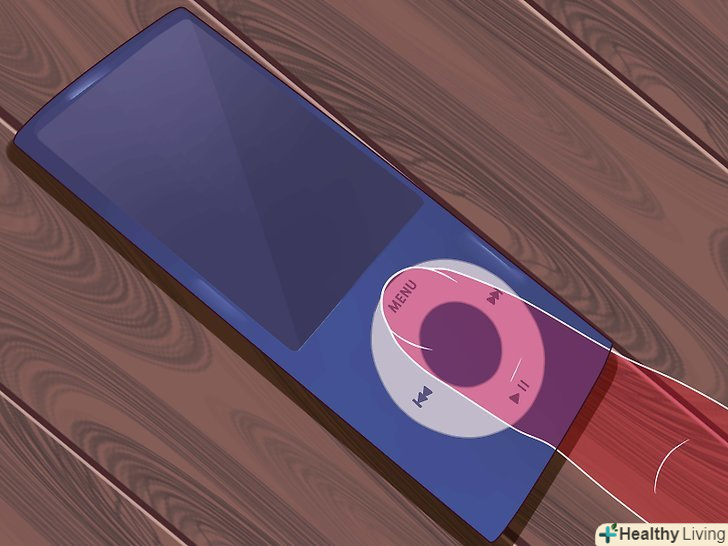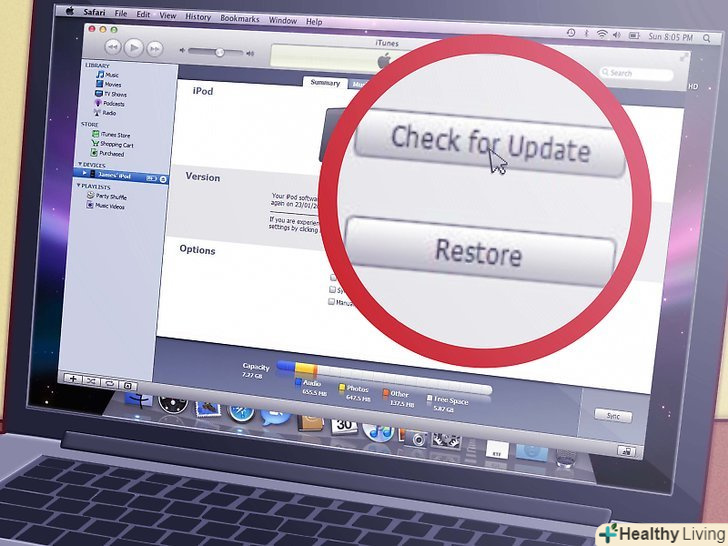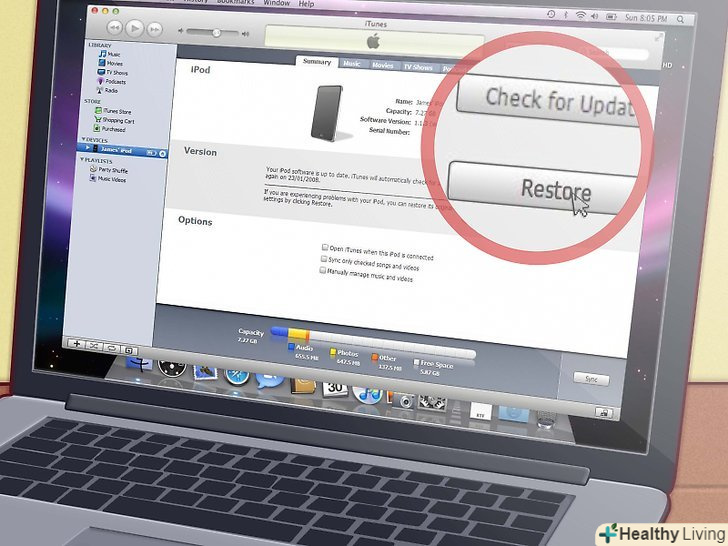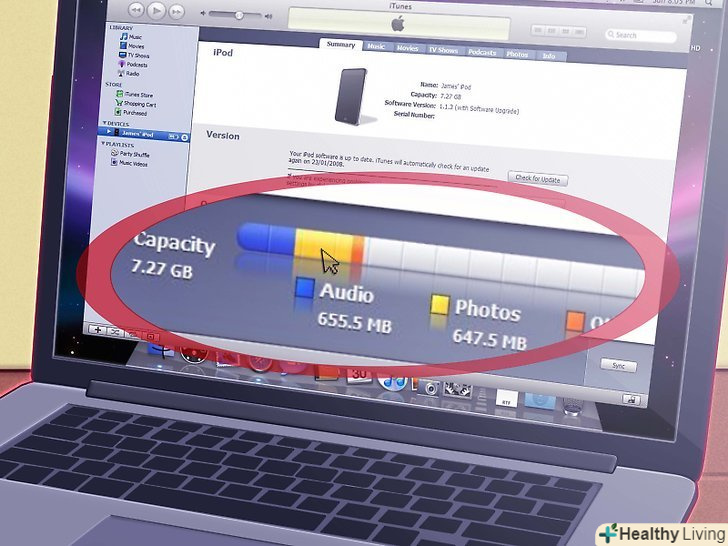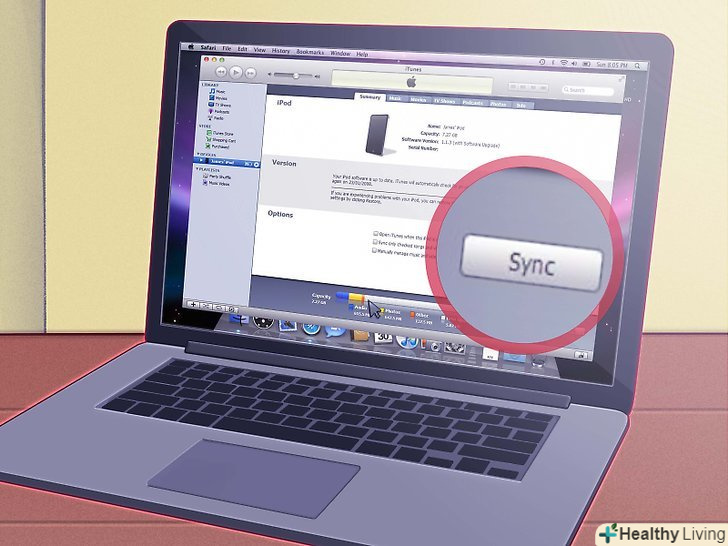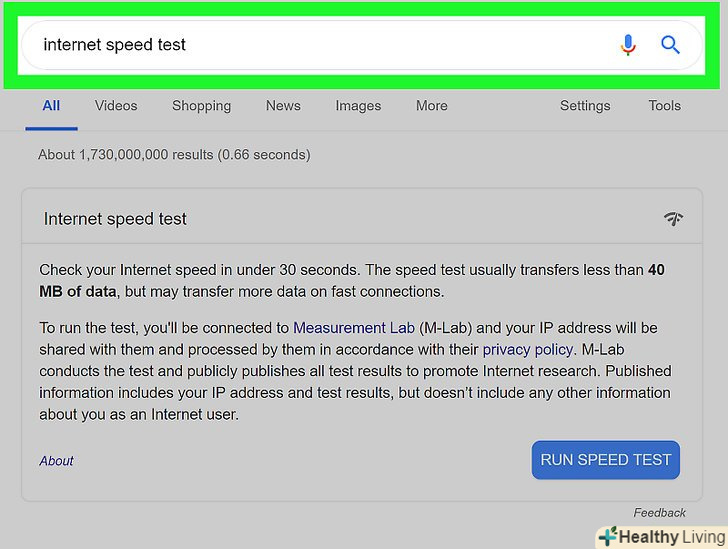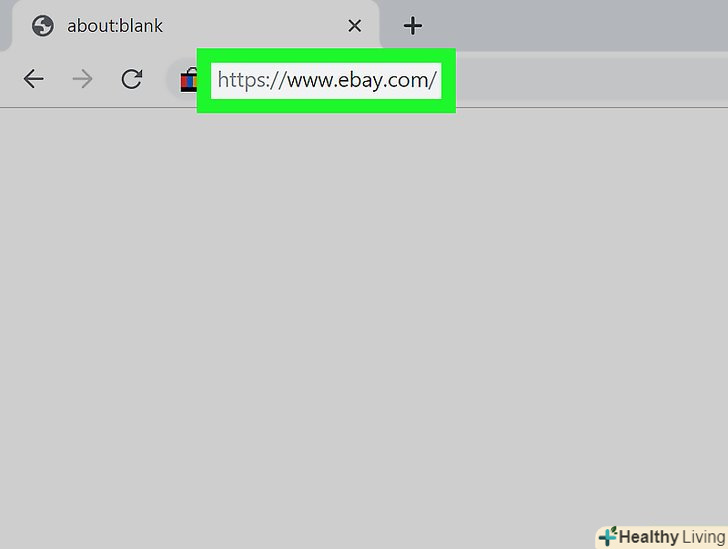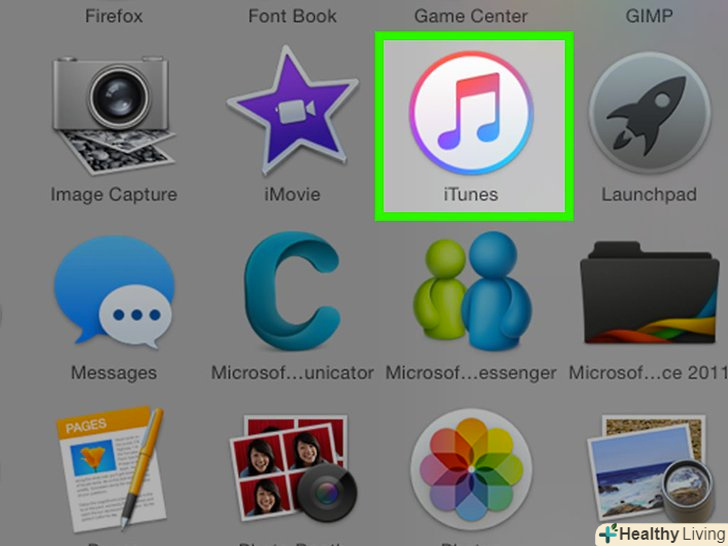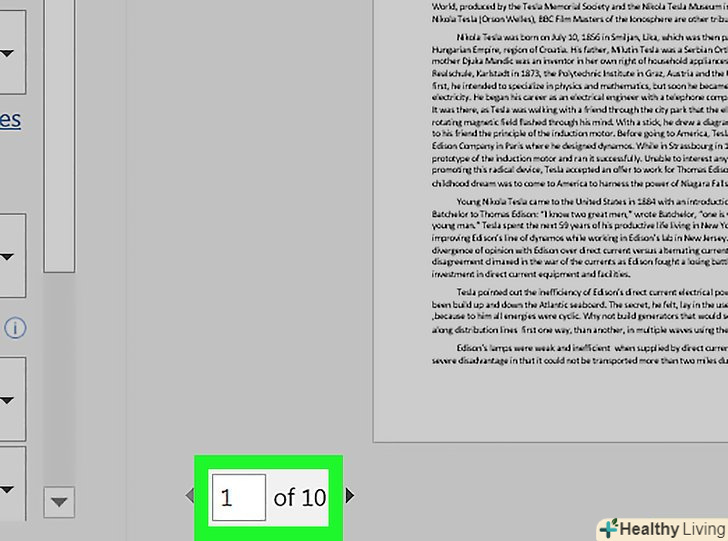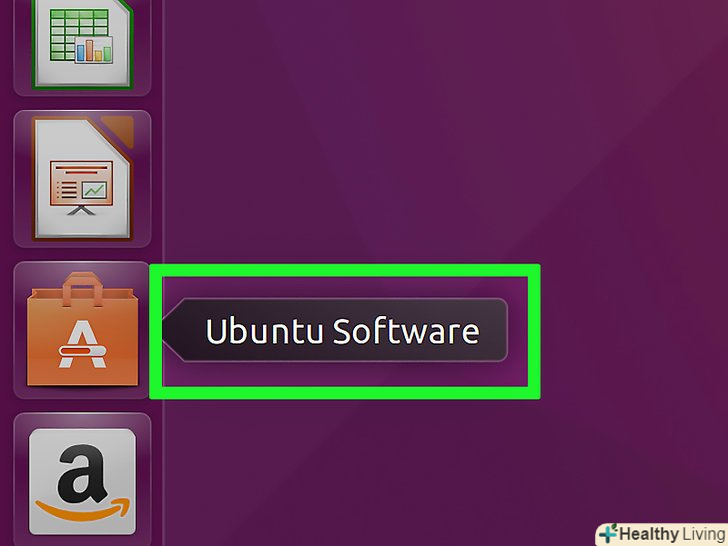Завислий iPod є не більш ніж дорогим прес-пап'є. Перш, ніж віднести його назад в магазин, ви можете спробувати відновити його вдома. Шанси великі, що швидкого перезапуску буде достатньо, щоб він знову запрацював. В іншому випадку, можливо, вам доведеться відновити його до заводських налаштувань. Читайте далі, щоб навчитися робити і те і інше.
Кроки
Частина1 З 2:
Перезапуск Nano
Частина1 З 2:
 Перезапуск iPod nano 1-5 покоління.перші п'ять поколінь iPod Nano мають прямокутну форму, і всі вони мають меню "коліщатко". Розмір варіюється в залежності від покоління.
Перезапуск iPod nano 1-5 покоління.перші п'ять поколінь iPod Nano мають прямокутну форму, і всі вони мають меню "коліщатко". Розмір варіюється в залежності від покоління.- Натисніть на Перемикач "Hold". Увімкніть, а потім вимкніть перемикач "Hold". Це необхідно зробити лише один раз.
- Одночасно утримуйте кнопки "Menu»і "Select". Утримуйте кнопки протягом 6-8 секунд. Якщо перезавантаження пройшло успішно, ви побачите лого Apple.
- Можливо, для того, щоб вдало перезапустити Nano вам доведеться повторити цей процес кілька разів.[1]
 Перезапуск iPod nano 6-го покоління.шосте покоління iPod Nano має квадратну форму і екран, який займає всю передню частину пристрою. У шостому поколінні немає меню "коліщатка".
Перезапуск iPod nano 6-го покоління.шосте покоління iPod Nano має квадратну форму і екран, який займає всю передню частину пристрою. У шостому поколінні немає меню "коліщатка".- Натисніть і утримуйте кнопки "Sleep»і "Volume Down". Тримайте кнопки натиснутими як мінімум 8 секунд. Продовжуйте тримати до тих пір, поки не побачите на екрані логотип Apple.
- Можливо, для того, щоб вдало перезапустити Nano вам доведеться повторити цей процес кілька разів. Якщо нічого не вийшло, читайте далі.
- Підключіть iPod до комп'ютера або вставте в розетку. Якщо звичайний перезапуск не допоміг, вам доведеться вставити iPod в розетку або підключитися до комп'ютера. Знову затисніть кнопки "Sleep»і "Volume Down".
- Дайте iPod-у зарядитися. Якщо екран залишився чорним після спроби перезапуску, можливо, що батарея розрядилася. Вам необхідно вставити iPod в розетку як мінімум на 10 хвилин перш, ніж знову спробувати його перезапустити.[2]
 Перезапуск iPod nano 7-го покоління.сьоме покоління Nano знову має прямокутну форму, але у нього немає коліщатка. Замість нього у Nano є кнопка Home внизу пристрою, яка схожа на цю кнопку в iPhone або iPad.
Перезапуск iPod nano 7-го покоління.сьоме покоління Nano знову має прямокутну форму, але у нього немає коліщатка. Замість нього у Nano є кнопка Home внизу пристрою, яка схожа на цю кнопку в iPhone або iPad.- Натисніть і утримуйте кнопки Sleep і Home. Утримуйте кнопки до тих пір, поки екран не почорніє. Це може зайняти кілька секунд. Ви побачите логотип Apple, після чого з'явиться головний екран.
Частина2 З 2:
Відновлення Nano
Частина2 З 2:
 Запустіть iTunes.якщо перезапуск Nano не вирішив проблему з зависанням, вам необхідно спробувати відновити його. Відновлення iPod зітре всі дані і поверне його до заводських налаштувань. Процес відновлення не звернемо, тому спочатку спробуйте його перезапустити.
Запустіть iTunes.якщо перезапуск Nano не вирішив проблему з зависанням, вам необхідно спробувати відновити його. Відновлення iPod зітре всі дані і поверне його до заводських налаштувань. Процес відновлення не звернемо, тому спочатку спробуйте його перезапустити.- Перевірте наявність останньої версії iTunes, натиснувши на меню iTunes і вибравши опцію»перевірити наявність оновлень". Якщо у вас не встановлений iTunes, перш ніж продовжити вам необхідно буде його завантажити з сайту Apple і встановити на комп'ютері.
- Для відновлення Nano вам знадобиться активне Інтернет з'єднання. Це необхідно для завантаження останньої версії програмного забезпечення для iPod з сайту Apple.
 Підключіть iPod до комп'ютера.зробіть це за допомогою USB або кабелю FireWire. iPod повинен з'явитися на лівій панелі під заголовком "пристрої".
Підключіть iPod до комп'ютера.зробіть це за допомогою USB або кабелю FireWire. iPod повинен з'явитися на лівій панелі під заголовком "пристрої".- Якщо бічна панель не відображена, натисніть «Вид "і виберіть" відобразити бічну панель".
- Натисніть на iPod, щоб відкрити вкладку "основна" на головному вікні пристрою.
- Якщо пристрій не розпізнано, а на екрані відображається сумне обличчя, спробуйте поставити iPod в режим диска, перш ніж почати його відновлення. Якщо ви не можете увійти в режим диска, значить, проблема в самому пристрої.
 Натисніть на кнопку "Відновити".цим ви видалите всі дані, що зберігаються на iPod, і повернете його до заводських налаштувань. Погодьтеся з попереджувальними повідомленнями і процес відновлення почнеться.
Натисніть на кнопку "Відновити".цим ви видалите всі дані, що зберігаються на iPod, і повернете його до заводських налаштувань. Погодьтеся з попереджувальними повідомленнями і процес відновлення почнеться.- Користувачів Mac попросять ввести пароль адміністратора.
- Якщо у вас одна з операційних систем Windows, ви можете побачити одне або кілька опцій відновлення, спонукаючи iTunes автоматично завантажити останню версію програмного забезпечення для iPod.
 Дочекайтеся завершення першої стадії процесу відновлення.під час процесу iTunes відобразить індикатор прогресу. Коли перша стадія закінчиться, iTunes відобразить одне з наступних повідомлень з інструкціями, конкретними для моделі iPod, що ви намагаєтеся відновити:
Дочекайтеся завершення першої стадії процесу відновлення.під час процесу iTunes відобразить індикатор прогресу. Коли перша стадія закінчиться, iTunes відобразить одне з наступних повідомлень з інструкціями, конкретними для моделі iPod, що ви намагаєтеся відновити:- Вимкніть iPod і вставте його в адаптер живлення (для старих моделей Nano).
- Залиште iPod підключеним до комп'ютера, щоб завершити відновлення (для нових моделей Nano).
 Почніть другу стадію процесу відновлення.під час другої стадії процесу відновлення, iPod відобразить на екрані індикатор прогресу. Дуже важливо, щоб під час цієї стадії iPod залишався підключеним до комп'ютера або до адаптера живлення.[3]
Почніть другу стадію процесу відновлення.під час другої стадії процесу відновлення, iPod відобразить на екрані індикатор прогресу. Дуже важливо, щоб під час цієї стадії iPod залишався підключеним до комп'ютера або до адаптера живлення.[3]- Так як підсвічування iPod зазвичай відключається під час процесу відновлення, можливо, Вам буде важкувато побачити індикатор прогресу.
 Налаштуйте iPod.коли процес відновлення завершиться, iTunes запустить помічника налаштування. Вас попросять назвати свій iPod і вибрати опції синхронізації. На цій стадії iPod можна вважати повністю відновленим. Синхронізуйте iPod з комп'ютером, щоб завантажити на нього музику.
Налаштуйте iPod.коли процес відновлення завершиться, iTunes запустить помічника налаштування. Вас попросять назвати свій iPod і вибрати опції синхронізації. На цій стадії iPod можна вважати повністю відновленим. Синхронізуйте iPod з комп'ютером, щоб завантажити на нього музику.